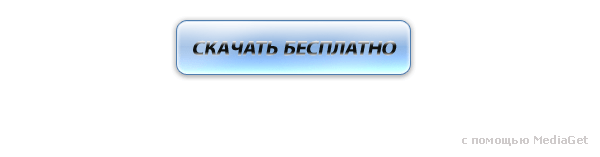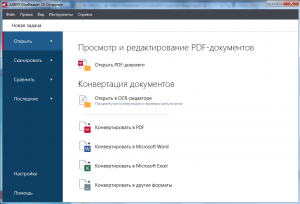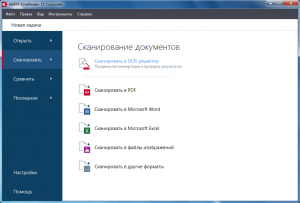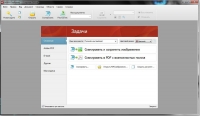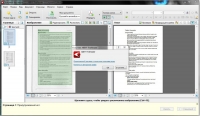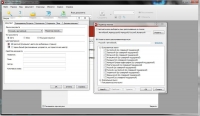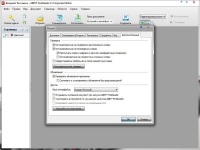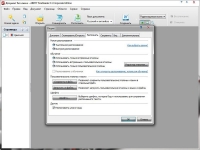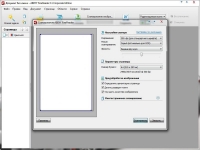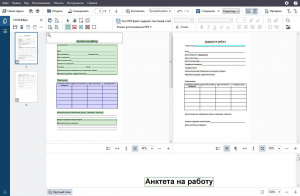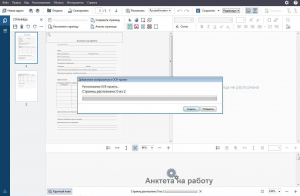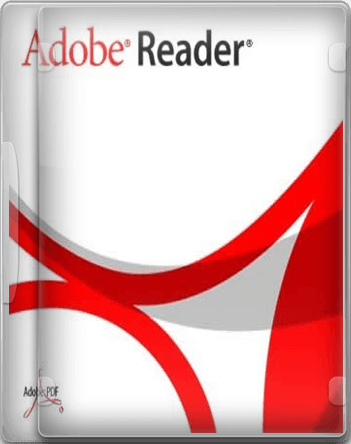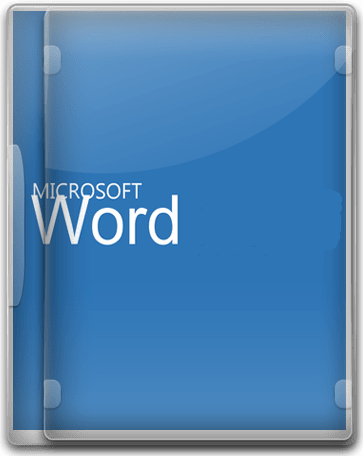ABBYY FineReader
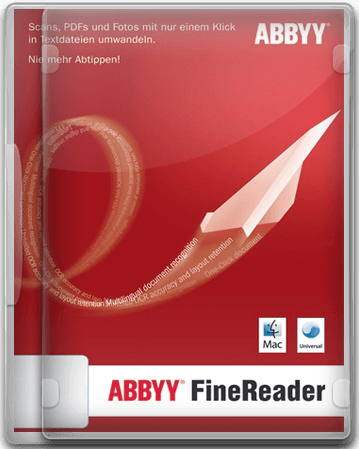
ABBYY FineReader – лучшее интеллектуальное приложение для распознавания текста и изображений, офисных документов и любых типов PDF файлов в текстовые электронные форматы для дальнейшего редактирования. Новая версия программы даёт уникальную точность распознавания, определяя и восстанавливая логическую структуру документа в его электронной копии, и позволяет навсегда забыть о трудоёмком перепечатывании текстов.
ABBYY FineReader Professional Edition конвертирует документ из формата PDF в DOC:
Не углубляясь в подробности и все преимущества последних версий, обычному пользователю сугубо для практических целей программа пригодится для сканирования изображений, распознавания текста в Word или Excel, а также конвертации в Word уже имеющихся картинок, в том числе и формата PDF. В нашем случае задействована версия 2022 программы – наиболее удачная из всех. К тому же, прихотливая Windows 10, возможно, и не захочет устанавливать версии ниже этой.
Как скачать и пользоваться программой FineReader
В открывшемся окне ABBYY FineReader по умолчанию увидим вкладку «Основные» - она-то нам и нужна – и предлагаемые программой сценарии – кликаем «PDF или изображения в Microsoft Word». В это же меню мы сможем войти и через вкладку «Microsoft Word» - они дублируются. Далее откроется окно – «Открыть изображение». Здесь выбираем необходимый файл PDF. Внизу окошка по умолчанию стоит настройка на конвертацию всех страниц документа – галочка стоит возле надписи «Все». Переставив эту галочку на надпись «Страницы» в соседнем поле вписываем их номера – так ABBYY FineReader проведёт работу только по конкретным страницам, а не всего документа. Далее жмём команду «Открыть» - всё, процесс конвертации начался.
ABBYY FineReader 15 Corporate – программа явно не для слабых машин. Преобразование больших объёмов может затянуться надолго, да и оперативная память не будет отдыхать: сторонние ненужные приложения лучше всего будет закрыть. Зелёный индикатор готовности и отчётная информация будут сопровождать весь процесс открытия документа и распознавания текста.
По окончанию обработки документа программа сообщит об этом служебным сообщением с отчётной информацией и параллельно откроет Microsoft Word 2019 с распознанным текстом. FineReader можно закрыть: последует предложение сохранить изменения в документе – это на ваш выбор. Если существенной надобности возвратится потом к этому сценарию нет, то лучше компьютер лишним мусором не захламлять.
Формат распознанного документа Word, конечно же, оставляет желать лучшего: текст помещён в рамки рисования, местами маячат толком нераспознанные куски картинок, рамки с текстом накладываются одна на другую и т.п. В общем, программа требуемую задачу преобразования PDF в Word выполнила технически на «отлично», а за форматирование она ведь и не ручалась. Работа ABBYY FineReader на этом полностью завершена.
Дальше самая тяжелая работа – это ручная по форматированию, особенно если объёмы документа большие. Работать с форматом Word, в котором FineReader закончил работу, крайне тяжело. Чтобы избавиться от такого формата, лучше всего будет скопировать текст из рамок и вставить в обычный блокнот – Notepad. А оттуда уже в новый, специально созданный, документ Word – так будет проще.